Keamanan suatu data hasil kerja sangatlah penting untuk di lindungi . apalagi dengan seringya Komputer di pakai oleh temen atau rekan kerja di Kantor.Demi menjaga keamanan data World milik Anda, saya akan memberikan Tips Bagaimana mengamankan Data pada Microsoft Office 2007.
Cara ini bukan hal yang baru,tetapi tidak semuanya mengerti cara mempasword Microsoft office 2007.Langsung aja ke Tkp,berikut adalah langkahnya.
*. Yang Pertama mari kita lihat bagaimana untuk mengenkripsi file dan mengatur sandi juga cara membukanya:
1.Klik Microsoft Office Button Start = prepare = Encrypt Document.
Cara ini bukan hal yang baru,tetapi tidak semuanya mengerti cara mempasword Microsoft office 2007.Langsung aja ke Tkp,berikut adalah langkahnya.
*. Yang Pertama mari kita lihat bagaimana untuk mengenkripsi file dan mengatur sandi juga cara membukanya:
1.Klik Microsoft Office Button Start = prepare = Encrypt Document.
2.Pada kotak dialog Encrypt Document, di kotak Password, ketik password, dan kemudian klik OK (Anda bisa mengetik sampai 255 karakter).
Catatan: Password adalah case sensitif. Dan ini harus betul-betul di ingat , karena password pada Microsoft kita tidak dapat mengambil kembali jika lupa password.
3.Sekarang ketik kembali sandi pada kotak dialog Confirm Password, di kotak password Masukkan kembali dan klik OK.
4.Klik Save file tersebut. Dengan cara ini file World,Excel dll milik Anda aman dan dilindungi dengan kata sandi.
*. Sekarang kita akan melihat bagaimana untuk menghapus password dari dokumen kata Anda. Ikuti langkah berikut untuk melakukan hal yang sama:
1.Gunakan passwordyang anda buat tadi untuk membuka dokumen.
2.Klik Microsoft Office Button Start = Prepare = Document = Encrypt.
3.Pada kotak dialog Encrypt Document, di kotak Sandi, Dellete Encrypt to pasword, dan kemudian klik OK.
4. Klik Save file, dan sandi sudah dihapus dari dokumen kata Anda.
*. Cara Tetapkan sandi untuk orang lain agar bisa mememodifikasi dokumen Word milik Anda,jika anda menginginkan teman untuk mengedit Dokument Anda.
1.Klik Microsoft Office Button Start, klik Save As, dan pada bagian bawah dialog Save As, klik Tools.
2.Pada menu Tool, klik General Option.
3.Dialog General Option terbuka. Di bawah pilihan File sharing untuk dokumen ini, di kotak Password untuk memodifikasi , ketik password.
4.Dalam dialog Confirm Password, ketik ulang password. Klik OK.
5. Klik Save.
Sedangkan Untuk menghapus sandi, ulangi instruksi di atas dan kemudian klik Dellete password dalam kotak pilihan memodifikasi pasword. Klik Save.
Ini juga bisa di gunakan untuk proteksi data Excel dan Power Point . Langkahnya sama seperti di atas, Mudah sekali kan.
Salam dan semoga bermanfaat

postingan ini berkategori
TIP
dengan judul
Cara memproteksi Data Microsoft Office
. Jangan lupa menyertakan URL
http://joyodrono-cahmabung.blogspot.com/2012/01/cara-memproteksi-data-microsoft-office.html
. Jika ingin memposting ulang . Terima kasih!



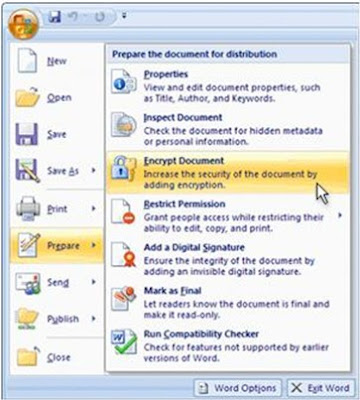

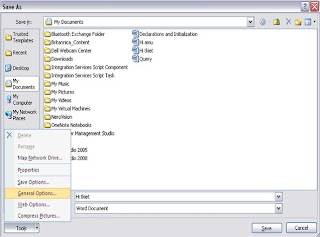






13 komentar untuk " Cara memproteksi Data Microsoft Office "
terima kasih banget nih gan, membantu sekali hihihi :D
wah hebat banget bisa memproteksi office, terima kasih ya
proteksi officenya membantu banget nih buat ane biar ga diacak2 filenya hehehehe
@infrared thermometer:ya gan , makasih
@timbangan digital:makasih kunjungannya gan
@automation:yah ne ga.penting tuh apalagi kaya agan bisa aman data juragan.
hmm, mungkin bisa saya coba dulu ini,
makasi infonya
Artikel yg bermanfaat mas.. Thank
@atdayyan:monggo sob silahkan.
@Muhammad Fajar:makasih gan
gw da coba n berhasil, klo untuk proteksi folder caranya gmn ya, mksh.
salam
nurhasan
mailbatavia@yahoo.com
@Anonim:nanti bro menyusul
mantap ini bang,
power supply hp
Posting Komentar